چگونه لوکیشن GPS تلفن خود را تغییر دهیم؟
- 07 تیر 1404
- 0
- زمان مطالعه : 9 دقیقه 0 ثانیه
موقعیت مکانی آیفون یا اندروید خود را به هر جای دنیا تغییر دهید!
تغییر موقعیت مکانی در
گوشیهای آیفون یا اندروید به معنی فریب دادن گوشی است تا به اپلیکیشنها بگوید که
در جایی قرار دارید که در واقع در آن حضور ندارید. در بیشتر موارد، هنگامی که موقعیت
مکانی GPS خود را دستکاری میکنید تمام برنامههای مبتنی بر موقعیت
مکانی در تلفن شما فریب خواهند خورد.
این ممکن است کار عجیبی به نظر برسد، چرا که اکثر ما از GPS برای انجام کارهایی مانند یافتن مسیرها و به روزرسانی تغییرات آب و هوایی استفاده میکنیم که به موقعیت مکانی واقعی ما نیاز دارند. با این حال دلایل منطقی بسیاری وجود دارند تا موقعیت مکانی گوشی خود را تغییر دهید.
متأسفانه انجام این کار آنقدرها هم ساده نیست. تنظیمات موقعیت مکانی نه تنها در خود iOS و Android تعبیه نشده است بلکه در اکثر اپلیکیشنها امکان تغییر موقعیت مکانی خود طی یک فرایند ساده وجود ندارد.
تنظیم کردن گوشی هوشمند برای استفاده از GPS ساختگی تنها بر موقعیت مکانی شما تأثیر میگذارد. این فرایند شماره تلفن شما را تغییر نخواهد داد، آدرس IP را مخفی نخواهد کرد و در سایر کارهایی که با دستگاه هوشمند خود انجام میدهید، تغییری ایجاد نخواهد شد.
تغییر موقعیت مکانی GPS در اندروید
اگر عبارت Fake GPS را در Google Play جستجو نمایید، گزینههای زیادی را خواهید یافت که برخی رایگان، برخی هزینه بر و برخی دیگر نیازمند root شدن گوشی شما هستند.
FakeGPS Free
یکی از برنامههایی که در صورت استفاده از اندروید 6.0 یا بالاتر نیازی به root شدن در گوشی شما نخواهد داشت، FakeGPS Free نام داشته و بهره گرفتن از آن برای تغییر و دستکاری موقعیت مکانی تلفن Android واقعاً آسان است.
اطلاعات ارائه شده در ادامه بدون توجه به برند گوشی اندروید شما اعم از سامسونگ، گوگل، هوآوی، شیائومی و غیره قابل اجرا خواهد بود.
1- برنامه FakeGPS Free را نصب نمایید.
2- برنامه را باز نموده و درخواستهای اولیه را بپذیرید تا برنامه به موقعیت مکانی دستگاه شما دسترسی پیدا کند.
در نسخههای اخیر اندروید، گزینه While using the app (این عبارت ممکن است در نسخههای قدیمی تر به صورت متفاوتی بیان شود) را در اولین فرمان انتخاب نمایید. سپس در صورت مشاهده پیام تبلیغاتی، گزینه Accept را انتخاب نمایید.
3- بر روی OK کلیک نمایید تا به مراحل آموزشی برسید و سپس گزینه Enable را در پیامی که در پایین صفحه در مورد mock location (تغییر لوکیشن) قرار دارد، انتخاب نمایید.
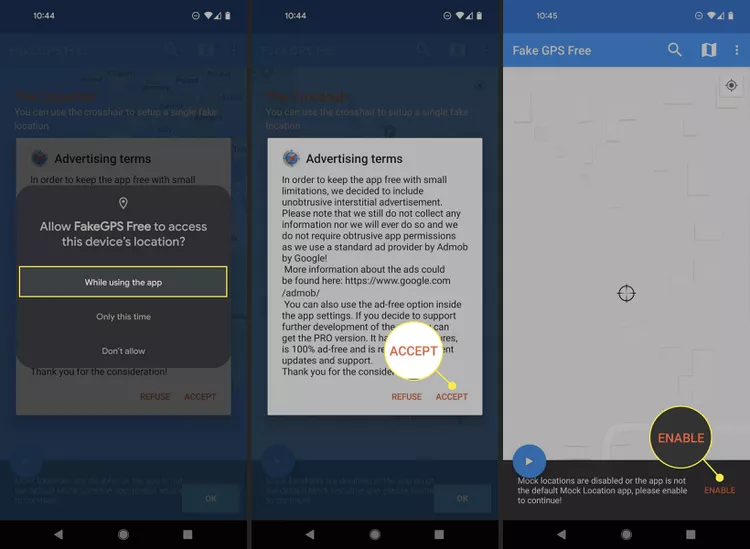
4- برای باز کردن صفحه
گزینه Developer Settings را انتخاب و سپس به سمت Select mock location
app در انتهای صفحه رفته و FakeGPS Free را
انتخاب نمایید.
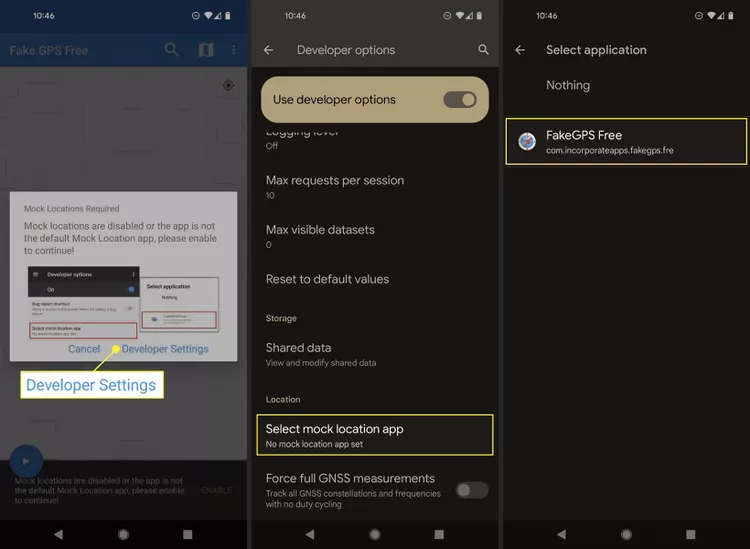
اگر این صفحه را نمیبینید حالت developer mode را روشن کرده و سپس به این مرحله بازگردید.
در برخی از نسخههای اندروید مجبور خواهید بود تا کادر کنار گزینه Allow mock locations در صفحه Developer options را علامت بزنید.
5- از دکمه back برای بازگشت به اپلیکیشن استفاده و مکانی را که قصد تغییر لوکیشن گوشی خود به آن دارید را جستجو نمایید (همچنین میتوانید نقشه را بکشید تا بتوانید نشانگر آن را در جایی که میخواهید، قرار دهید). اگر در حال ایجاد یک مسیر (route) هستید، بر روی نقشه کلیک کرده و انگشت خود را نگاه دارید تا بتوانید نشانگر مکان را رها نمایید.
6-از دکمه (play) در گوشه سمت چپ پایین نقشه برای فعال کردن تنظیمات fake GPS استفاده نمایید.
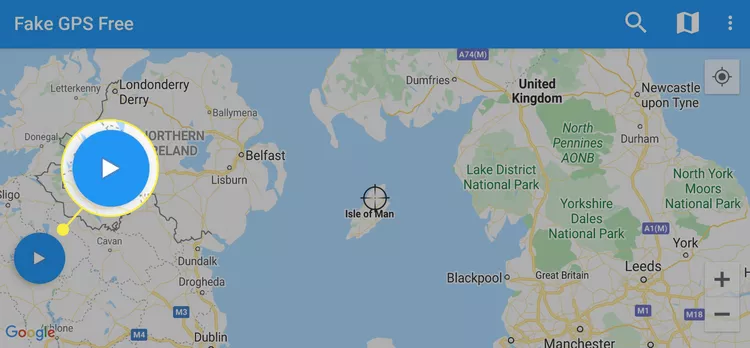
میتوانید برنامه را بسته و Google Maps یا برنامه موقعیت مکانی دیگری را باز نمایید تا ببینید که آیا موقعیت مکانی GPS شما تغییر کرده است یا خیر.
برای بازگرداندن موقعیت مکانی واقعی کافیست تا دکمه stop را فشار دهید.
اگر علاقه مند به امتحان یک برنامه اندرویدی تغییر GPS متفاوت هستید، Fly GPS و Fake GPS Location و برنامههای رایگان دیگری هستند که مانند FakeGPS Free عمل میکنند.
Xposed Framework
روش دیگر، استفاده از Xposed Framework است. میتوانید برنامهای مانند Fake My GPS را نصب نمایید تا اجازه دهید که برخی از اپلیکیشنها از موقعیت مکانی ساختگی استفاده کنند و دیگر برنامهها به لوکیشن واقعی شما دسترسی داشته باشند. میتوانید ماژولهای مشابه را با جستجو در Xposed Module در وب یا از طریق خود برنامه Xposed Installer در گوشی هوشمند خود بیابید.
تغییر موقعیت مکانی GPS در آیفون
تغییر موقعیت مکانی در آیفون به آسانی اندروید نخواهد بود. شما نمیتوانید این کار را تنها با دانلود کردن یک اپلیکیشن انجام دهید. با این حال برنامه نویسان، اپلیکیشنهای desktop-based ساختهاند که این فرایند را آسان خواهد کرد.
جهت دریافت هرگونه مشاوره در خصوص تعمیرات موبایل
و لپ تاپ خود فرم ذیل را تکمیل نمایید. همکاران ما به زودی با شما تماس خواهند
گرفت.
3uTools
3uTools بهترین راه برای تغییر موقعیت مکانی در iPhone یا iPad شما است چرا که این نرم افزار رایگان بوده و با iOS و iPadOS 16 کار میکند.
1- برنامه 3uTools را دانلود و نصب نمایید. این نرم افزار در ویندوز 11 تست شده است، اما در نسخههای دیگر ویندوز نیز کار میکند.
2-در حالی که iPhone یا iPad شما به دستگاه وصل است بر روی Toolbox در قسمت بالای صفحه کلیک کرده و سپس VirtualLocation را در آن صفحه انتخاب نمایید.
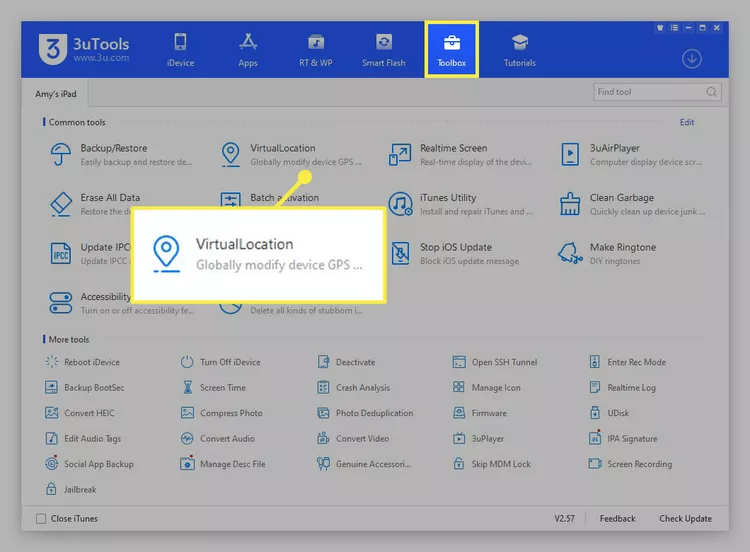
3- بر روی مکان مورد نظر بر روی نقشه کلیک یا از نوار جستجو برای انتخاب مکان مورد نظر خود جهت تغییر موقعیت GPS استفاده نمایید.
4- زمانی که پیام succeeded را دریافت کردید، گزینه Modify virtual location را انتخاب و سپس بر روی OK کلیک نمایید.
اگر پیامی مبنی بر Developer Mode مشاهده کردید، مراحل نمایش داده شده بر روی صفحه را دنبال تا آن را فعال نمایید.
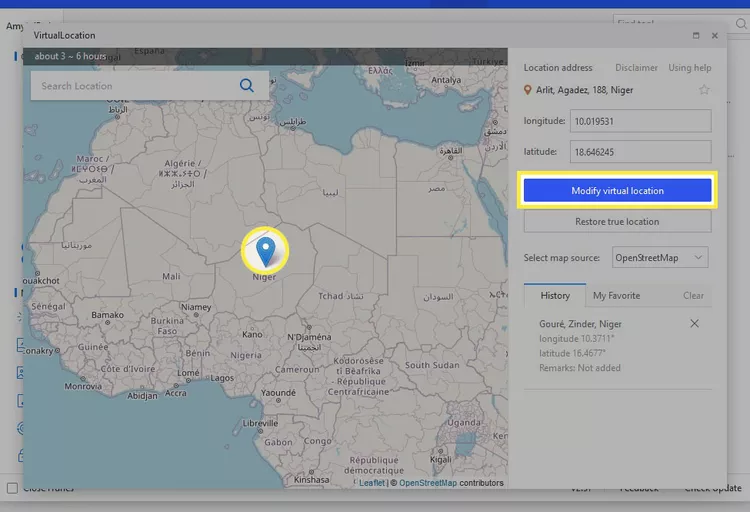
برای دسترسی مجدد به موقعیت مکانی واقعی دستگاه، iPhone خود را restart نمایید.
iTools
راه دیگر برای تغییر موقعیت مکانی آیفون بدون jailbreak، استفاده از iTools در ThinkSky است. برخلاف 3uTools این روش میتواند هم بر روی macOS اجرا شود و هم تغییر مسیر حرکت را شبیه سازی کند اما فقط برای مدت زمان محدودی رایگان بوده و گفته میشود که تنها در iOS 12 قابلیت اجرا دارد.
1- ITools را دانلود و نصب نمایید. ممکن است مجبور شوید در مقطعی قبل از باز شدن کامل، نسخه آزمایشی رایگان را انتخاب نمایید.
2- دستگاه را به رایانه خود وصل نمایید و به Toolbox > Virtual Location بروید.
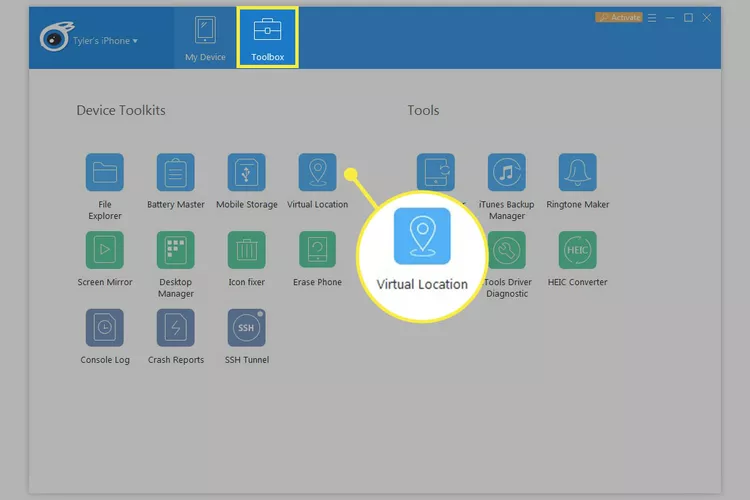
3- اگر این صفحه را مشاهده مینمایید، تصویر را در قسمت Developer Mode انتخاب تا با دانلود فایل iOS Developer Disk Image موافقت نمایید.
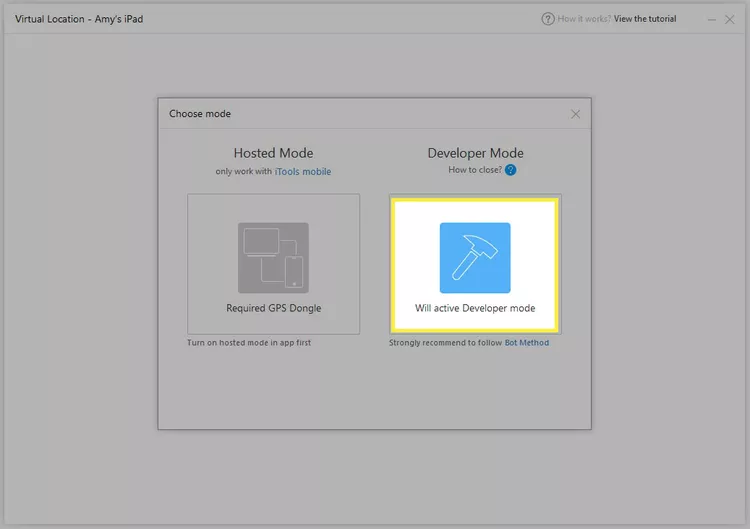
4- یک موقعیت مکانی را از بالای صفحه جستجو کرده و سپس بر روی گزینه Go کلیک تا آن را روی نقشه پیدا نمایید.
5- بر روی Move here کلیک نمایید تا بتوانید فوراً موقعیت مکانی را به این مکان تغییر دهید.
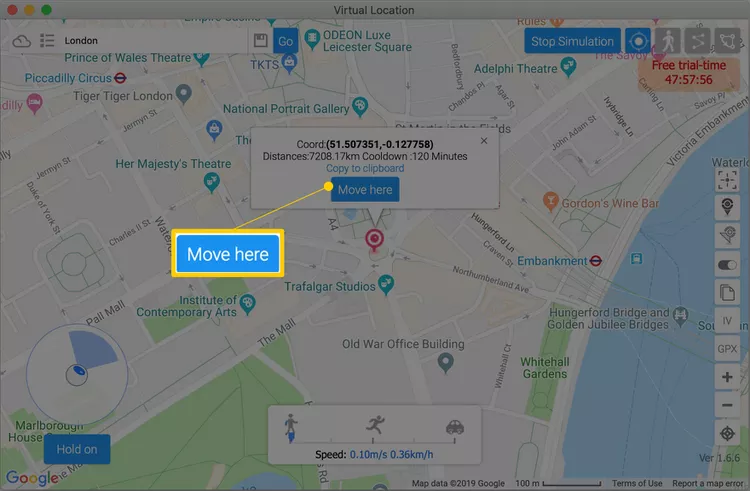
اکنون میتوانید از صفحه Virtual Location Window در iTools خارج شوید. اگر از شما پرسیده شد که آیا شبیه سازی متوقف شود (stop simulation)، میتوانید گزینه No را انتخاب نمایید تا مطمئن شوید که موقعیت GPS دستکاری شده شما حتی زمانی که تلفن را از برق جدا میکنید هم ثابت باقی میماند.
برای بازگرداندن موقعیت مکانی واقعی خود، به نقشه بازگردید و گزینه Stop Simulation را انتخاب نمایید. همچنین میتوانید برای استفاده فوری از موقعیت مکانی واقعی، دستگاه را restart نمایید.
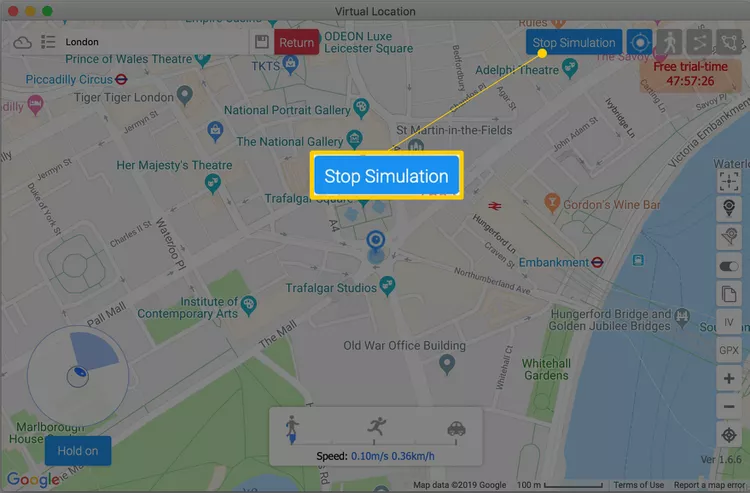
به یاد داشته باشید که برای استفاده رایگان از iTools جهت تغییر Location تنها 24 ساعت زمان دارید. اگر قصد استفاده مجدد از نسخه آزمایشی را داشته باشید، باید از یک سیستم کاملاً متفاوت استفاده نمایید. Location تغییر یافته تا زمانی که دستگاه خود را راه اندازی مجدد نکنید باقی خواهد ماند.
در وب سایت iTools میتوانید به اطلاعات بیشتر و کامل تر در مورد نحوه تغییر Location با استفاده از این ابزار دسترسی داشته باشید.
چرا ممکن است بخواهید Location خود را تغییر دهید؟
موقعیتهای بسیاری برای سرگرمی یا دلایل دیگری وجود دارند که ممکن است بخواهید Location خود را تغییر دهید.
شاید بخواهید GPS خود را طوری تغییر دهید که چیزی مانند یک برنامه رابطه جمعی فکر کند صدها کیلومتر دورتر هستید. این برای زمانی که قصد سفر به جایی داشته و میخواهید لوکیشن مورد نظر خود را از قبل تعیین نمایید بسیار جالب است.
تغییر Location شما ممکن است هنگام استفاده از یک بازی Location-bassed مانند Pokémon GO نیز مورد استفاده قرار گیرد. به جای اینکه مجبور باشید چندین کیلومتر دورتر بروید تا یک نوع Pokémon متفاوت را انتخاب نمایید، میتوانید گوشی را فریب دهید و به بازی بگویید که در حال حاضر آنجا هستید و موقعیت مکانی شما دقیق است.
دلایل دیگر برای تنظیم GPS ساختگی ممکن است این باشد که مثلاً پیش از سفر به دبی، رستورانی را که هیچ وقت در آن حضور نداشتهاید از قبل رزرو یا با استفاده از fake Location از یک مکان دیدنی معروف دیدن نمایید به طوری که دوستان فیسبوک شما فکر کنند واقعاً در یک سفر پر زرق و برق هستید.
همچنین میتوانید از GPS ساختگی برای فریب دادن خانواده یا دوستان در برنامههای اشتراک گذاری موقعیت مکانی (Location-Sharing apps)، جهت مخفی کردن موقعیت مکانی واقعی خود، استفاده نمایید. حتی اگر ماهوارهها به خوبی کار نکنند میتوانید برای آنکه بتوانند شما را پیدا کنند موقعیت مکانی واقعی خود را تنظیم نمایید.
مشکلات تغییر موقعیت GPS
قبل از شروع بهتر است بدانید که اگرچه تغییر موقعیت مکانی شما میتواند بسیار سرگرم کننده باشد اما همیشه هم مفید نیست.
به علاوه از آنجایی که تغییر موقعیت GPS یک گزینه داخلی (built-in) نیست، اجرای آن، به سادگی یک کلیک کردن، نخواهد بود. همچنین ابزارهای تغییر دهنده Location همیشه و برای هر برنامهای که Location شما را میخواند، کار نخواهند کرد.
اگر یک برنامه تغییر موقعیت GPS را بر روی تلفن خود نصب نمایید تا از آن برای یک بازی ویدیویی استفاده نمایید، متوجه خواهید شد که سایر برنامههایی که قصد استفاده از آن با Location واقعی خود را دارید نیز از Location ساختگی استفاده خواهند کرد.
به عنوان مثال بازی به خوبی از آدرس ساختگی شما استفاده میکند اما اگر بخواهید با استفاده از برنامههای مسیریاب به جایی بروید نیاز خواهید داشت تا GPS ساختگی را خاموش نموده و یا به صورت دستی مکان شروع خود را در برنامه تنظیم نمایید.
همین امر در مورد سایر موارد مانند Check in رستورانها، به روزرسانی لوکیشن در بررسی آب و هوای اطراف و غیره نیز صادق است. اگر قصد تغییر Location خود را داشته باشید، بهتر است بدانید که تمام اپلیکیشنهای موقعیت محور location-based تحت تاثیر قرار خواهند گرفت.
نکته: برخی از وب سایتها به دروغ ادعا میکنند که استفاده از VPN مکان GPS شما را تغییر میدهد. این برای اکثر برنامههای VPN صادق نخواهد بود چرا که هدف اصلی آنها مخفی کردن آدرس IP شما است. تعداد نسبتاً کمی از VPNها این قابلیت را دارند تا موقعیت مکانی شما را مخفی کنند.
سوالات متداول تغییر لوکیشن GPS
چگونه Location خود را در آیفون به اشتراک بگذاریم؟
برنامه Find My را باز و سپس People > Share My Location > Start Sharing Location را انتخاب نمایید. نام یا شماره مخاطبی را که میخواهید Location خود را با آن به اشتراک بگذارید وارد و بر روی گزینه send کلیک نمایید.
مدت زمانی را که میخواهید Location خود را به اشتراک بگذارید (یک ساعت، تا پایان روز، اشتراکگذاری نامحدود) انتخاب نموده و سپس بر روی گزینه OK کلیک نمایید.
چگونه Location خود را در آیفون خاموش نماییم؟
اگر نگران حریم خصوصی آیفون خود هستید، میتوانید به آن بگویید که ردیابی موقعیت مکانی شما را متوقف کند. به: Settings > Privacy > Location Services بروید و بر روی گزینه Off کلیک نمایید.
چگونه Location آیفون را پیدا نماییم؟
برنامه Find My iPhone را باز، All Devices را انتخاب و سپس دستگاهی را که میخواهید لوکیشن آن را پیدا نمایید، انتخاب نمایید.
اگر بتوان گوشی را پیدا کرد، روی نقشه ظاهر خواهد شد. اگر موقعیت یابی موفقیت آمیز نباشد، Offline را زیر نام آن خواهید دید و آخرین مکان شناخته شده آن تا 24 ساعت نمایش داده میشود.
چگونه میتوان تاریخچه Location را در آیفون مشاهده کرد؟
iPhone شما مکانهای مهمی که از آن بازدید کردهاید را ردیابی کرده و میتوانید آنها را مرور نمایید. برای این کار به Settings > Privacy > Location Services > System Services > Significant Locations بروید.
چگونه موقعیت آب و هوا را در آیفون تغییر دهید؟
بر روی اپ Weather ضربه بزنید و نگه دارید و سپس Edit Weather را انتخاب نمایید.
Location را انتخاب نموده و سپس مکان جدید را با استفاده از لیستی که بر روی صفحه ظاهر میشود یا از طریق نوار جستجو انتخاب نمایید. مکان جدید اکنون به صورت پیش فرض خواهد بود.
چگونه Location را از آیفون به اندروید به اشتراک بگذاریم؟
میتوانید از یک برنامه پیام رسان برای اشتراک گذاری Location خود با یک مخاطب استفاده نمایید.
مخاطب مورد نظر خود را انتخاب نموده و وارد صفحه پیام شوید. در این مرحله بر روی گزینه info کلیک و Share My Location را انتخاب نمایید.
همچنین میتوانید Location خود را با استفاده از Google Maps به اشتراک بگذارید. برای این منظور، ابتدا برنامه را باز کرده و وارد حساب کاربری خود شوید. سپس به ترتیب Menu > Location sharing > Get Startedرا انتخاب نمایید.
منبع:lifewire
















































